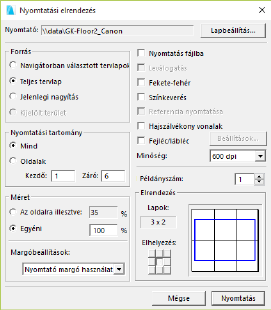
Ha van aktív elrendezés, akkor a párbeszédpanel megnyitása a Fájl > Nyomtatás paranccsal történik.
Nyomtató: Ez a mező a számítógépén jelenleg beállított nyomtató meghajtót mutatja. A hozzárendelt nyomtató megváltoztatását a jobb oldali Lapbeállítás gombbal teheti meg.
Lapbeállítás: Megnyitja a Lapbeállítás párbeszédablakot, ahol nyomtatót választhat, beállíthatja a papírméretet és lapállást.
Forrás: Válassza ki melyik terv(eke)t kívánja nyomtatni.
•A navigátorban kiválasztott tervlap: Erre a gombra kattintva csak a Navigátor palettában kijelölt terveket nyomtatja.
Megjegyzés: Ez a lehetőség inaktív, ha semmi nincs kijelölve a Navigátorban vagy ha Tervlapkönyvek vannak megnyitva (a Navigátorban és a Szervezőben).
•Teljes tervlap: Az éppen aktív, teljes tervlap nyomtatása.
•Jelenlegi nagyítás: Csak az aktív tervlap látható tartalmának nyomtatása a jelenlegi nagyításban.
•Kijelölt terület: Ha szabályos négyszög alakú kijelölést helyezett el az aktív tervlapon, ezzel a gombbal kinyomtathatja ezt a kijelölt területet. (A lehetőség más Kijelölő típusoknál elérhető, de az exportálási terület mindig téglalap alakú lesz.)
Nyomtatási tartomány: Nyomtathatja az összes oldalt a Mind lehetőség választásával vagy a többoldalas kimenetre választhat lap tartományt. A párbeszédablak jobb alján látható Előnézet ablakban látható a többoldalas export elrendezése.
Méret: A tervlap kimeneti méretének kiválasztása.
•Az oldalra illesztve: Ezt a lehetőséget választva, a kimenetet a laphoz illeszti. A méretet (százalékosan) ennek megfelelően igazítja.
•Egyéni: Erre kattintva adhatja meg a nyomtatott kimenet méretét, a papír méretének százalékában.
Margóbeállítások: Itt rendelhet margót a nyomtatott kimenethez: vagy a nyomtató margót vagy a tervlap margót.
Megjegyzés: Ez a lehetőség csak olyankor érhető el, ha a Tervlap kiválasztása a Navigátorban vagy a Teljes tervlap lehetőséget választotta a Forrás mezőben.
Nyomtatás fájlba: Ezt az opciót bejelölve a kimenetet a számítógépre menti egy fájlba.
Sorba rendez: Többpéldányos nyomtatás esetén a példányokat sorban egymás után nyomtatja.
Fekete-fehér: Fekete-fehér kimenet. Ha bejelöli, a színes elemek a következő módon jönnek ki:
•Vonalak: Minden színes vonal fekete lesz; a fehér vonalak maradnak fehérek.
•Kitöltés: Az előtér fekete lesz; a háttér fehér. Az RGB színeket használó kitöltés szürke lesz.
•Helyiségek: Minden szürkeárnyalatos fedő kitöltésű lesz.
•Képek: Minden szürkeárnyalatos lesz.
Színkeverés: Bejelölésével a színhűség megtartása mellett csökkentheti a kimenet színeinek számát. A színkeverés szükséges lehet a megjelenítő eszközön rendelkezésre álló színek korlátozott száma miatt. Például, ha a kitöltés tömör fekete lett, a színkeverés segíthet.
Referencia nyomtatása: Jelölje be ezt a négyzetet, ha szeretné, hogy a Tervlap nyomtatott változatán megjelenjen a Pausz referencia.
Hajszálvékony vonalak: A rajz minden vonalát a nyomtató eszköz legvékonyabb vonalával nyomtatja.
Fejléc/Lábléc: A fejléc és lábléc szintén nyomtatásra kerül. A Fejléc/Lábléc tartalmát a jobb oldali Beállítások gombra kattintva adhatja meg.
További részleteket lásd Fejléc/Lábléc beállítások.
Minőség: A nyomtatás minőségének megadásához adja meg a dpi (pontok száma inchenként) értékét.
Példány: Itt adhatja meg, hogy hány példányban kívánja nyomtatni a terveket.
Elrendezés: A rajz kimeneti lapo(ko)n történő elrendezésében segít. Az előnézeti ablak segít a kívánt eredmény elérésében. Az előnézeti ablakban a fekete négyzet(ek) a nyomtatandó oldal(ak)nak felelnek meg. A kék négyzet a rajz méretének felel meg. Az előnézet a Fejléc/Lábléc helyét is mutatja, ha bejelölte ezt a lehetőséget.
•Lapok: A lapbeállításban választott papírmérethez tartozó lapok számát mutatja.
•Elhelyezés: A nyíl gombokkal mozgathatja a nyomtatott tartalmat a kimeneti lapokon, ahogy az az előnézetben látható.